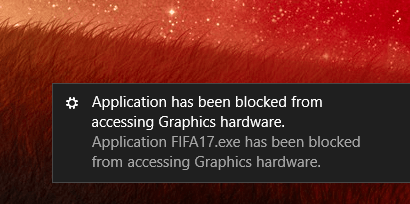Come utente, è facile perdersi quando si tiene traccia del significato dei valori. Inoltre, le stampe di Excel non hanno numeri di riga o lettere di colonna. Imparare a creare un'intestazione fila in Excel è la soluzione definitiva per farti risparmiare ore di lavoro.
Di solito, lavorare con più pagine può creare confusione poiché non hanno etichette. Di conseguenza, ti chiedi cosa rappresenta ogni riga nel tuo foglio di calcolo.
In questa guida imparerai come aggiungere un file Excel riga di intestazione stampando o congelando le righe di intestazione. Quindi, non devi più perderti quando monitori i valori di più pagine.
Creazione di righe di intestazione in Excel
Immergiamoci in diversi metodi per ottenere la creazione di righe di intestazione in Microsoft Excel.
Metodo 1: ripetere la riga di intestazione su più fogli di calcolo stampando
Supponendo che tu voglia stampare un documento Excel che si estende su pagine diverse. Tuttavia, durante la stampa, hai lo shock della tua vita che solo una pagina ha i titoli delle colonne. Rilassare. Modificare le impostazioni nell'impostazione della pagina per ripetere la parte superiore riga di intestazione in Excel per ogni pagina.
Ecco come fare ripetere riga di intestazione in Excel :
- Innanzitutto, apri il foglio di lavoro di Excel che deve essere stampato.
- Vai al menu Layout pagina.
- Nel gruppo Imposta pagina, ora fai clic su Stampa titoli.
- Il comando Stampa titolo è inattivo o oscurato se stai modificando una cella. Inoltre, selezionando un grafico nello stesso foglio di lavoro si attenua anche questo comando .
- In alternativa, fare clic sul pulsante freccia Imposta pagina sotto i titoli di stampa.
- Fare clic sulla scheda Foglio dalla finestra di dialogo Imposta pagina.

- Nella sezione dei titoli di stampa, identifica il file Righe da ripetere in alto sezione
- Assicurati di selezionare solo una cartella di lavoro per ripetere le intestazioni . Altrimenti, se hai diversi fogli di lavoro, il file Righe da ripetere in alto e Colonne da ripetere a sinistra sezione sono invisibili o in grigio.
- Fare clic su Righe per ripetere nella sezione superiore
- Ora, fai clic sulla riga di intestazione di Excel nel foglio di calcolo che desideri ripetere
- Il Le righe da ripetere nella formula del campo superiore vengono generate come mostrato di seguito
In alternativa,- Clicca sul Comprimi la finestra di dialogo accanto alle Righe da ripetere nella sezione superiore.
Ora, questa azione riduce a icona la finestra di impostazione della pagina e puoi tornare al foglio di lavoro. - Seleziona le righe di intestazione che desideri ripetere utilizzando il cursore nero con un clic
- Successivamente, fare clic sull'icona Comprimi finestra di dialogo o INVIO per tornare alla finestra di dialogo Imposta pagina.
- Clicca sul Comprimi la finestra di dialogo accanto alle Righe da ripetere nella sezione superiore.
Le righe selezionate vengono ora visualizzate nelle righe da ripetere nel campo superiore, come mostrato di seguito.

- Ora, fai clic su Anteprima di stampa nella parte inferiore della finestra di dialogo Imposta pagina.
- Se sei soddisfatto dei risultati, fai clic su OK.
Le righe di intestazione verranno ripetute su tutte le pagine del foglio di lavoro quando si stampa come mostrato nelle immagini seguenti.


Buon lavoro! Ora sei un esperto su come ripetere le righe di intestazione in eccellere .
Metodo 2: Blocco della riga di intestazione di Excel
Puoi creare righe di intestazione con congelamento loro. In questo modo, le intestazioni delle righe rimangono in posizione mentre scorri verso il basso il resto del foglio di calcolo.
- Innanzitutto, apri il foglio di lavoro desiderato
- Quindi fare clic su Scheda Visualizza e seleziona Blocca riquadri
- Fare clic su Freeze Top dal menu a discesa
Automaticamente, la riga superiore, ovvero le intestazioni delle righe, viene congelata come indicato dalle linee della griglia grigie. Quando scorri verso il basso o verso l'alto, le righe di intestazione rimangono in posizione.

In alternativa ,
- Apri il tuo foglio di calcolo Excel
- Fare clic sulla riga sotto le righe di intestazione
- Vai alla scheda Visualizza
- Fare clic su Blocca riquadri
- Dal menu a discesa, seleziona Blocca riquadri
Excel blocca automaticamente la riga di intestazione visualizzando una linea grigia sulla griglia. In questo modo, le intestazioni delle righe rimangono visibili nell'intero foglio di lavoro.
Metodo 3: formatta il foglio di calcolo come tabella con righe di intestazione
La creazione di righe di intestazione riduce la confusione quando si cerca di capire cosa rappresenta ciascuna riga. Per formato il tuo foglio come una tabella con intestazioni di riga, ecco cosa devi fare:
- Innanzitutto, seleziona tutti i dati nel foglio di lavoro
- Quindi, fai clic sulla scheda Home
- Passare alla barra multifunzione Formatta come tabella. Seleziona lo stile desiderato, chiaro, medio o scuro.
- Il Formatta come tabella appare la finestra di dialogo
- Ora, conferma se le celle rappresentano i dati corretti per la tua tabella
- Assicurati di spuntare La mia tabella ha intestazioni casella di controllo
- Fare clic su OK.

Hai creato con successo una tabella che contiene le righe di intestazione. Di conseguenza, è facile gestire i dati in modo efficiente senza confondersi o perdere di vista preziose informazioni.
Come disabilitare le intestazioni delle tabelle di Excel
Ora che hai formattato il foglio di lavoro come una tabella con righe di intestazione, è possibile disabilitarle. Ecco come:
- Innanzitutto, apri il foglio di lavoro.
- Quindi, fare clic sulla scheda Design sulla barra degli strumenti.
- Deseleziona la casella Riga di intestazione sotto l'opzione Stili di tabella
Questo processo disattiva la visibilità delle intestazioni di riga sul foglio di lavoro.

Un foglio di calcolo privo di righe di intestazione è destinato a creare confusione. Inoltre, ti lascia una seconda ipotesi sui valori e riduce l'efficienza dei dati. Tuttavia, puoi creare righe di intestazione Excel ripetendo l'intestazione, il blocco o la formattazione come tabelle durante la gestione di dati preziosi. Clic Qui per imparare come unire le celle in Excel.